django.core.files.storage的高级使用方法:专家级指南与案例分析
发布时间: 2024-10-09 03:35:27 阅读量: 219 订阅数: 74 

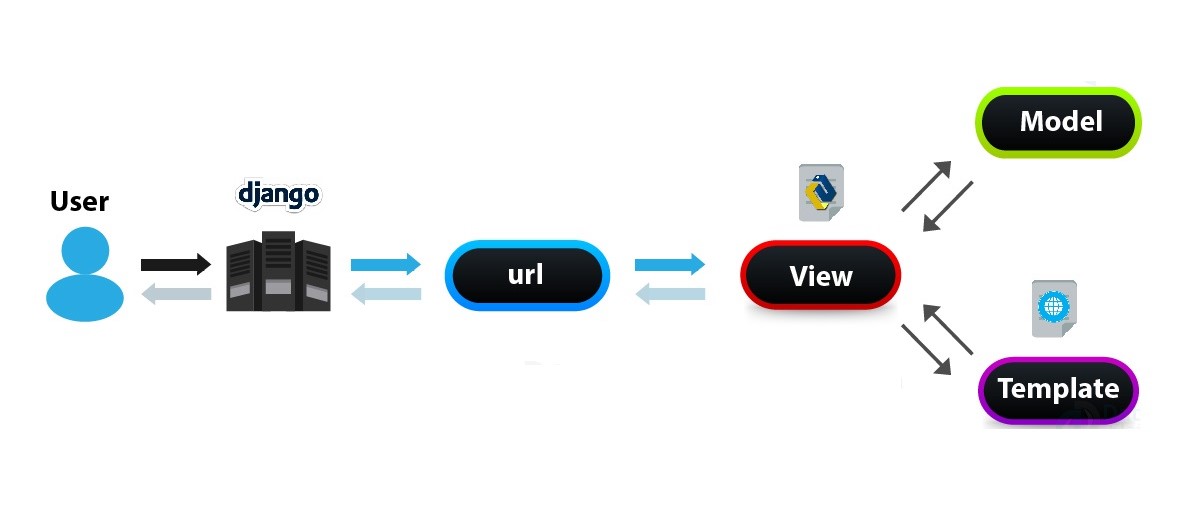
# 1. django.core.files.storage概述
在Python Web开发中,Django框架提供了强大的文件处理能力,而`django.core.files.storage`模块是实现这一功能的关键。这一模块为开发者提供了对文件上传和存储的全面支持,允许开发者定义文件存储系统,从而实现不同类型的文件存储后端,如本地文件系统、远程存储服务(例如Amazon S3和Google Cloud Storage)。
`django.core.files.storage`不仅提供了文件存储的基本接口,还允许进行高级操作,比如文件上传的处理优化、文件系统的抽象访问、以及多存储系统的协同工作。开发者可以根据具体需求,选择合适的文件存储解决方案,以实现高效、安全、可扩展的文件管理。
本章将从Django文件存储系统的基础概念讲起,探讨django.storage模块的结构和配置,并介绍如何创建和使用自定义存储系统。通过深入理解`django.core.files.storage`,开发者可以更好地管理Web应用程序中的文件上传、存储和访问。
# 2. django.storage的基本概念和配置
## 2.1 django.storage模块结构和类继承关系
### 2.1.1 文件存储系统的基本构成
在Django框架中,文件存储系统是一个独立的子系统,负责管理文件的上传、存储、检索和删除等操作。该系统的核心是`django.core.files.storage`模块,它提供了一个抽象层,允许开发者在不同的存储后端之间切换而不需要修改代码逻辑。
文件存储系统的基本构成包括以下几个核心组件:
- **Storage类**:这是存储系统的基类,定义了文件存储的基本行为和接口。所有的存储类都继承自`Storage`基类,并实现了必要的方法。
- **默认存储类**:Django提供了一个默认的文件存储类`FileSystemStorage`,它负责文件在本地文件系统中的存储。
- **后端存储类**:Django还提供了多种后端存储类,例如用于远程存储服务的`S3BotoStorage`、`GoogleCloudStorage`等。
### 2.1.2 常用存储类及其属性和方法
要深入理解存储系统的配置,我们首先需要熟悉几个常用的存储类及其属性和方法:
- **FileSystemStorage**:用于本地文件系统的存储,提供了`save()`和`delete()`等方法用于文件的保存和删除,`open()`用于读取文件。
- **S3BotoStorage**:适用于Amazon S3的存储类,它继承自`S3Storage`,并添加了与AWS Boto库的交互功能,同样提供`save()`、`delete()`和`open()`方法。
- **GoogleCloudStorage**:用于Google Cloud Storage的存储类,提供了与Google Cloud Storage服务交互的方法。
这些类的继承关系以及所包含的方法和属性为不同存储需求提供了灵活性和扩展性。接下来,我们将介绍如何配置自定义存储系统,以便更好地满足特定的业务需求。
## 2.2 配置自定义存储系统
### 2.2.1 自定义存储类的创建和使用
在某些情况下,Django提供的存储类可能无法满足我们的需求。这时,我们可以创建一个自定义存储类。自定义存储类需要继承自`django.core.files.storage.Storage`类,并实现以下几个关键方法:
- `save(name, content)`:将文件内容保存到存储系统,并返回文件名。
- `open(name, mode='rb')`:打开并返回文件内容的文件类对象。
- `exists(name)`:判断给定的文件名是否存在。
- `delete(name)`:删除文件。
- `size(name)`:返回文件大小。
下面是一个自定义存储类的基本示例:
```python
from django.core.files.storage import Storage
class CustomStorage(Storage):
def _save(self, name, content):
# 在这里实现文件的保存逻辑
pass
def _open(self, name, mode='rb'):
# 在这里实现文件的打开逻辑
pass
def exists(self, name):
# 在这里实现文件存在性检查逻辑
return False
def delete(self, name):
# 在这里实现文件删除逻辑
pass
def size(self, name):
# 在这里实现获取文件大小的逻辑
return 0
```
### 2.2.2 与Django设置文件的集成
创建了自定义存储类之后,我们需要在Django项目的设置文件中配置并使用这个自定义类。这通常在`settings.py`文件中完成,通过`DEFAULT_FILE_STORAGE`和`FILE_STORAGE`设置项来指定存储类:
```python
DEFAULT_FILE_STORAGE = 'path.to.CustomStorage'
FILE_STORAGE = {
'class': 'path.to.CustomStorage',
'options': {
# 这里可以传递任何初始化CustomStorage需要的参数
}
}
```
通过这种方式,我们可以轻松地将自定义存储解决方案集成到Django项目中,并且可以在不影响应用其他部分的情况下,灵活地更换存储后端。
## 2.3 配置文件存储后端
### 2.3.1 本地文件系统存储
本地文件系统存储是开发者在开发过程中经常使用的存储方式。它简单、直观,且易于部署。在Django中,使用本地文件系统存储需要配置以下几个关键设置:
- `MEDIA_ROOT`:指定Django项目在本地文件系统中用于存储媒体文件的目录。
- `MEDIA_URL`:指定媒体文件对外的URL路径。
例如:
```python
MEDIA_ROOT = '/var/www/example/media/'
MEDIA_URL = '/media/'
```
使用本地文件系统存储时,需要注意的是,随着文件数量和数据量的增加,管理本地存储可能会变得复杂。在生产环境中,为了提高性能和可伸缩性,通常会考虑使用远程存储服务。
### 2.3.2 远程存储服务(如S3,GCS)的集成
对于需要高可用性和可扩展性的生产环境,远程存储服务如Amazon S3或Google Cloud Storage是更好的选择。它们提供了强大的存储能力,同时具备良好的数据持久性和安全特性。
集成远程存储服务需要做以下几个步骤:
- 安装所需的第三方库。例如,对于Amazon S3,需要安装`boto3`库。
- 配置存储服务的访问凭证。在Django的`settings.py`文件中配置AWS或GCS的认证信息。
- 在`settings.py`中设置`DEFAULT_FILE_STORAGE`为相应的存储类。例如:
```python
# 配置AWS S3存储
DEFAULT_FILE_STORAGE = 'storages.backends.s3boto3.S3Boto3Storage'
# 配置Google Cloud Storage存储
DEFAULT_FILE_STORAGE = 'storages.backends.gcloud.GCSStorage'
```
通过这些设置,Django项目就可以将文件上传到远程存储服务,而不是保存在本地服务器上。
> **注意**:当配置远程存储服务时,确保应用的网络环境能够访问存储服务,否则会导致文件上传和检索失败。
在下一章节,我们将深入探讨django.core.files.storage的高级功能,如文件上传的处理和优化、文件系统的抽象和访问,以及多存储系统的协同工作方式。
# 3. django.core.files.storage的高级功能
## 3.1 文件上传的处理和优化
### 3.1.1 处理大文件上传和分片上传
在处理大文件上传和分片上传的场景中,直接上传大文件可能会导致服务器端内存溢出,因为Django默认会将整个文件读入内存。对此,我们可以通过分片上传来优化处理大文件的上传。
分片上传是一种将大文件拆分成多个小部分,然后分批次上传至服务器的技术。它在实现上可以分为前端切片、上传、后端接收、合并和保存这几个步骤。
以下是利用JavaScript和Django实现大文件分片上传的示例代码:
```javascript
// JavaScript切片上传前端处理逻辑
function uploadFile(file) {
var chunkSize = 1024 * 1024; // 1MB per chunk
var offset = 0;
var chunk;
while (offset < file.size) {
if (offset + chunkSize > file.size) {
chunkSize = file.size - offset;
}
chunk = file.slice(offset, offset + chunkSize);
uploadChunk(chunk, offset);
offset += chunkSize;
}
}
function uploadChunk(chunk, offset) {
var formData = new FormData();
formData.append('file', chunk);
formData.append('name', file.name);
formData.append('offset', offset);
fetch('/upload-chunk/', {
method: 'POST',
body: formData,
}).then(response => {
if (response.ok) {
console.log('Chunk uploaded successfully.');
} else {
console.log('Error uploading chunk.');
}
}).catch(error => {
console.error('E
```
0
0





